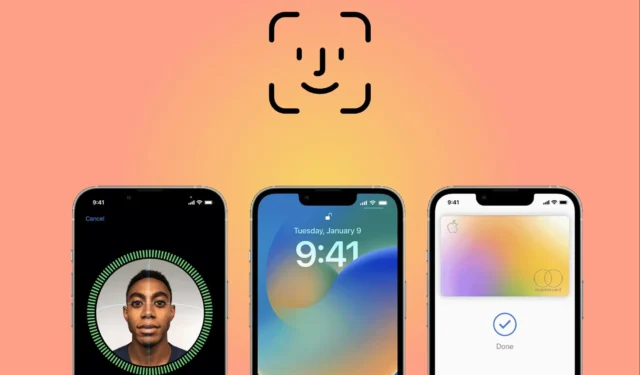
Face ID is een beveiligingsfunctie die beschikbaar is op recente iPhone- en iPad-apparaten waarmee gebruikers de kracht van AI-verbeterde gezichtsherkenningstechnologie kunnen benutten. Het is niet alleen een van de handigste identificatiesystemen die tot nu toe beschikbaar zijn op Apple-apparaten, maar het is ook vrij eenvoudig in te stellen. Face ID kan worden gebruikt om uw apparaat te ontgrendelen, veilige transacties uit te voeren, apps te downloaden, in te loggen op apps, uw telefoon in en uit te schakelen en nog veel meer.
Hoewel langere toegangscodes moeilijker te raden zijn, is het niet veilig om een wachtwoord in te voeren bij het valideren van Apple Pay-aankopen in het openbaar. In situaties waarin ‘gluurders’ een blik kunnen werpen op kritieke informatie, kunnen gebruikers beter gezichtsherkenning gebruiken. Hoewel veel mensen zich zorgen maken over de veiligheid van deze technologie, legt Apple zich toe op het onderzoeken en upgraden van gezichtsherkenningsalgoritmen en detectiemogelijkheden om beveiligings- en privacyproblemen aan te pakken die zich in de toekomst kunnen voordoen.
Hier leest u hoe u Face ID instelt op uw iPhone of iPad.
Voordat we aan de slag gaan, is het belangrijk om te weten dat de bovengenoemde functie niet beschikbaar is op alle iPhone- en iPad-modellen. Op het moment van schrijven wordt het ondersteund op Apple-handsets die na 7 november 2018 zijn geïntroduceerd, met uitzondering van de iPhone X- en iPad Pro-modellen. Touch ID of toegangscode zijn de enige opties voor iPad Air en gewone iPad-bezitters.
Volg deze stappen om Face ID op uw apparaat in te schakelen:
- Ga naar Instellingen en vervolgens naar Face ID & Passcode.
- Voer uw toegangscode in wanneer daarom wordt gevraagd. Als u dit nog niet heeft gedaan, moet u er een instellen voor een alternatieve aanmeldingsmethode.
- Druk daarna op Face ID instellen, houd je iPhone/iPad in portretmodus en plaats je gezicht voor het scherm. Kies Aan de slag.
- Volg zorgvuldig de instructies op het scherm om ervoor te zorgen dat het apparaat uw gezicht nauwkeurig scant. Voltooi de cirkel door uw hoofd zachtjes te bewegen. Als u dit niet kunt vanwege een handicap, raakt u Toegankelijkheidsopties aan.
- Wanneer de scan is voltooid, drukt u op de knop Doorgaan. Hierna moet u uw gezicht opnieuw scannen om de procedure te voltooien.
- Druk ten slotte op de knop Gereed.
Onder Instellingen > Face ID & toegangscode kunt u nu selecteren welke applicaties of mogelijkheden kunnen worden geverifieerd met behulp van gezichtsherkenning.
Kijk gewoon naar uw telefoon wanneer dat nodig is om gezichtsherkenning te gebruiken om deze te ontgrendelen of een transactie te valideren. U kunt uw gezicht in liggende of staande modus scannen op de iPad Pro, iPhone 12 en nieuwere apparaten.
Geavanceerde kunstmatige intelligentie-algoritmen, het TrueDepth-camerasysteem en neurale motoren in Apple Bionic-chips zorgen voor gezichtsherkenningstechnologie voor iPhones en iPads.
Alle gezichtsgegevens die van gebruikers zijn verkregen, zijn versleuteld en koste wat het kost beschermd tegen potentiële indringers. Als de functie uw gezicht niet kan detecteren of een bijna-overeenkomst detecteert, wordt de gebruiker om veiligheidsredenen gevraagd om zijn toegangscode in te voeren.
Volgens Apple heeft een willekeurige persoon die niet de daadwerkelijke gebruiker is, “minder dan 1 op de 1.000.000 met een enkel ingeschreven uiterlijk, of je nu een masker draagt of niet” kans om een beveiligd apparaat te ontgrendelen met Face ID.




Geef een reactie